Page 1

SLO - NAVODILO ZA NAMESTITEV IN UPORABO Št. izd. : 776721
www.conrad.si
TISKALNIK ZA NALEPKE DYMO LABELMANAGER 210 D V KOVČKU
Št. izdelka: 776721
1
Page 2
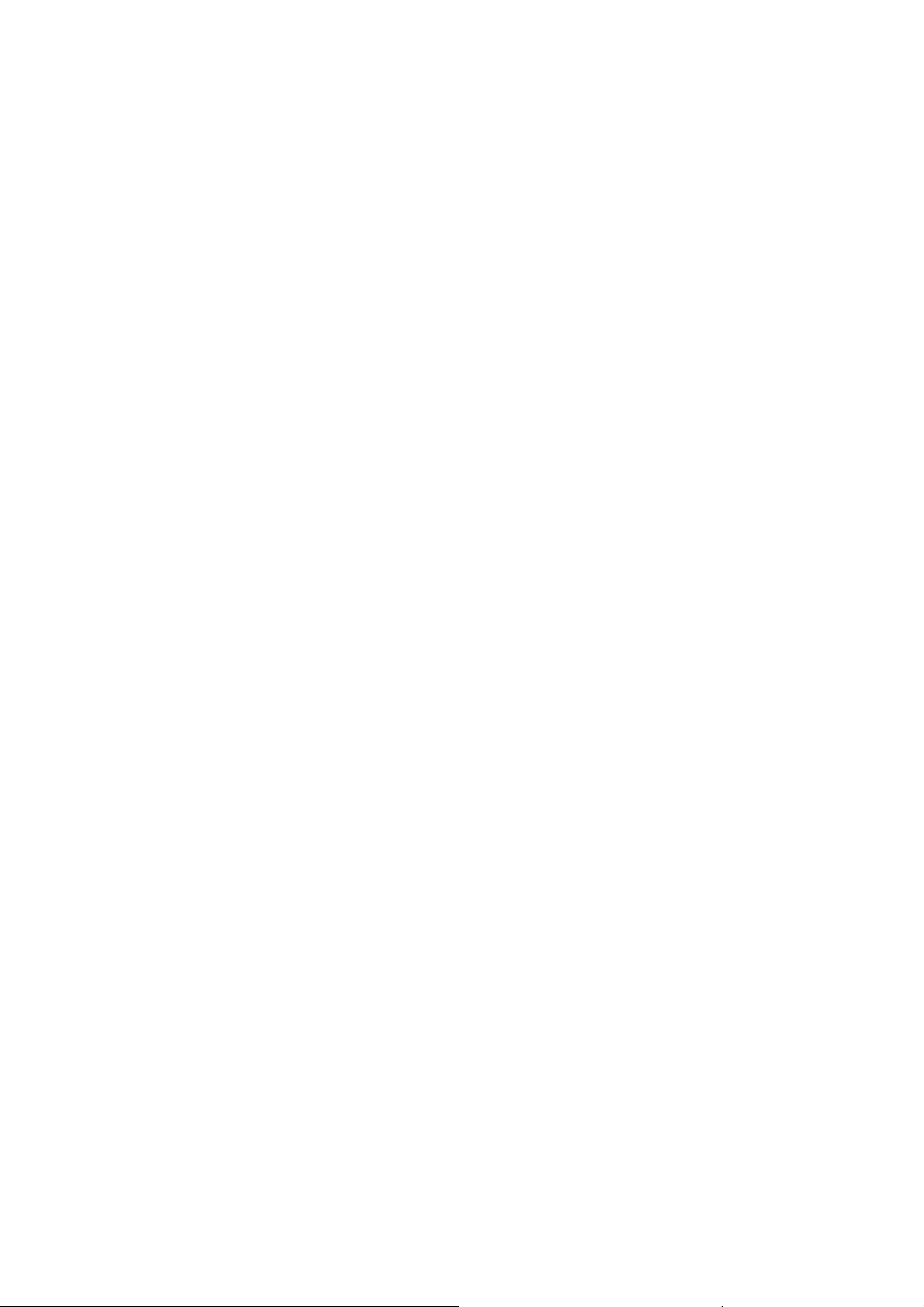
KAZALO
1 INFORMACIJE O VAŠEM NOVEM TISKALNIKU ZA NALEPKE ................................ 3
1.1 Registracija izdelka ............................................................................................................ 3
2 PRVI KORAKI .......................................................................................................................... 4
2.1 Priklju
2.1.1 Vstavitev baterij ......................................................................................................... 4
2.1.2 Priključitev napajalnika ............................................................................................ 4
2.2 Vstavitev pisalnega traku .................................................................................................. 5
3 PRVI ZAČETEK OBRATOVANJA TISKALNIKA ............................................................. 6
4 SEZNANITEV Z NAPRAVO ................................................................................................... 7
4.1 Vklop in izklop ................................................................................................................... 7
4.2 LCD zaslon.......................................................................................................................... 7
4.3 Format ................................................................................................................................. 7
4.4 Vstavljanje .......................................................................................................................... 7
4.5 Nastavitve ............................................................................................................................ 7
4.6 Način CAPS ........................................................................................................................ 8
4.7 Num Lock............................................................................................................................ 8
4.8 Tipka za povratek .............................................................................................................. 8
4.9 Brisanje ............................................................................................................................... 8
4.10 Smerne tipke ....................................................................................................................... 8
4.11 Preklic ................................................................................................................................. 8
5 OBLIKOVANJE NALEPKE .................................................................................................... 9
5.1 Sprememba velikosti pisave .............................................................................................. 9
5.2 Dodajanje stilov pisave ...................................................................................................... 9
5.3 Dodajanje stilov okvirjev in podčrtanosti ...................................................................... 10
5.4 Izdelava nalepk z dvema vrsticama ................................................................................ 10
5.5 Poravnava besedila .......................................................................................................... 10
5.6 Izdelava nalepk z fiksno dolžino ..................................................................................... 11
5.7 Uporaba zrcaljenega besedila ......................................................................................... 11
6 UPORABA SIMBOLOV IN POSEBNIH ZNAKOV ........................................................... 12
6.1 Vstavljanje simbolov ........................................................................................................ 12
6.2 Dodajanje ločil .................................................................................................................. 13
6.3 Uporaba valutne tipke ..................................................................................................... 13
6.4 Vstavljanje internacionalnih znakov .............................................................................. 13
7 OPCIJE TISKA........................................................................................................................ 14
7.1 Predogled nalepke ............................................................................................................ 14
7.2 Tiskanje več izvodov ........................................................................................................ 14
7.3 Nastavitev kontrasta tiskanja ......................................................................................... 14
8 UPORABA POMNILNIKA TISKALNIKA ......................................................................... 15
8.1 Shranitev nalepke ............................................................................................................. 15
8.2 Odpiranje shranjenih nalepk .......................................................................................... 15
8.3 Vstavljanje shranjenega besedila ................................................................................... 15
9 VZDRŽEVANJE TISKALNIKA NALEPK ......................................................................... 16
10 ODPRAVA PROBLEMOV ................................................................................................ 16
čitev napajanja ....................................................................................................... 4
2
Page 3
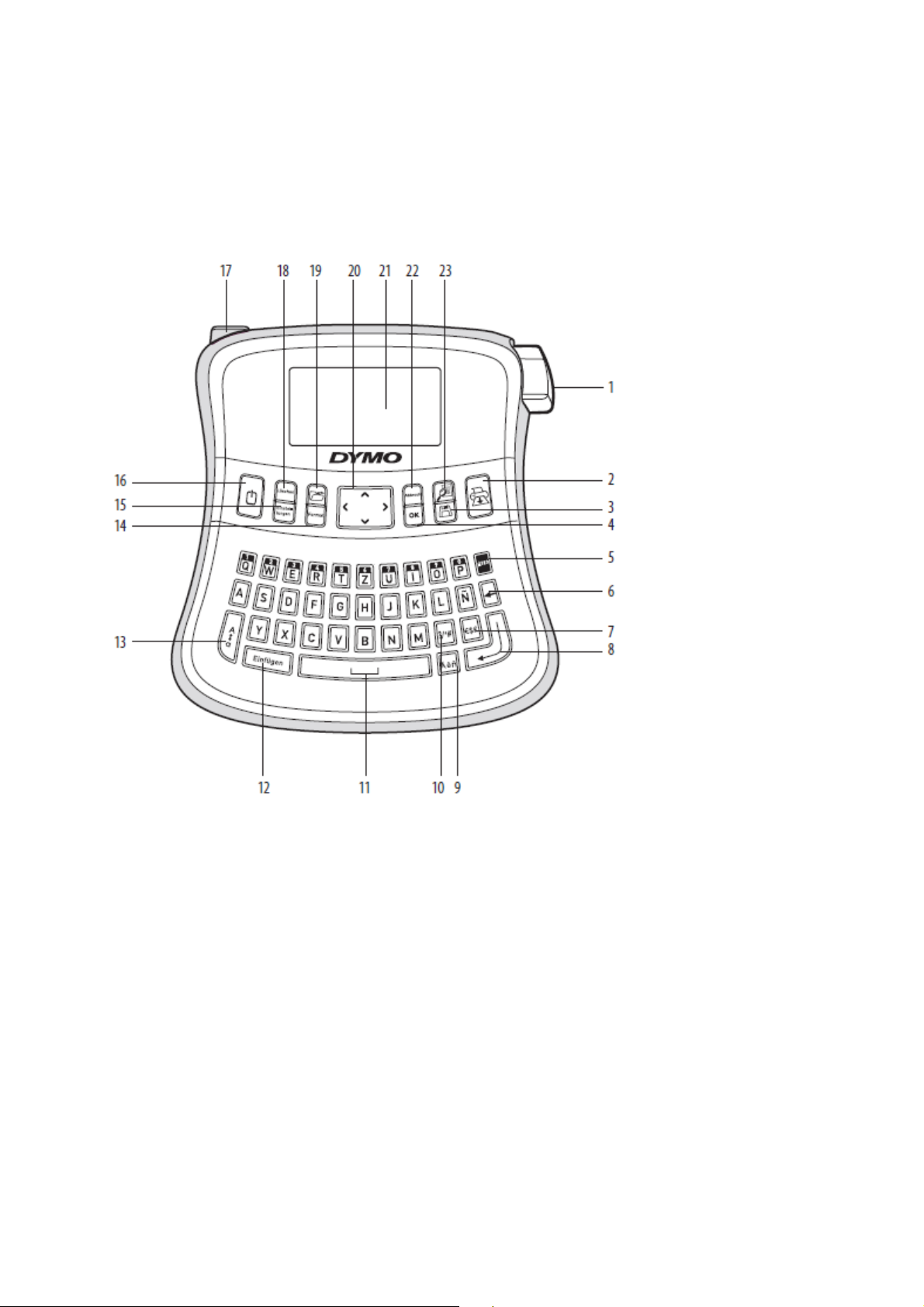
1 INFORMACIJE O VAŠEM NOVEM TISKALNIKU ZA NALEPKE
Z vašim novim tiskalnikom nalepk Dymo LabelManeger 210D lahko naredite veliko kvalitetnih
samolepilnih nalepk. Nalepke lahko natisnete v veliko razli
potrebujete DYMO D1 kasete s širinami 6 mm, 9 mm ali 12 mm. Te kasete so na voljo v veliko
barvah.
Na spletni strani www.dymo.com najdete informacije o nalepkah in opremi za tiskalnik za nalepke.
čnih velikostih in formatih. Za napravo
Slika 1: tiskalnik za nalepke Dymo LabelManager 210D
1 Tipka za rezanje traku
2 Tiskanje
3 Shranitev
4 OK
5 Num Lock
6 Tipka za povratek (brisanje)
7 Valuta
8 Tipka vnosa
1.1 Registracija izdelka
Na spletni strani www.dymo.com lahko registrirate vaš tiskalnik za nalepke.
9 Preglasi
10 Ločila
11 Presledek
12 Vstavljanje
13 Velike črke
14 Format
15 Nastavitve
16 Tipka za vklop
17 Priključek za napajalnik
18 Brisanje
19 Priklic
20 Navigacija
21 LCD zaslon
22 Prekinitev
23 Predogled
3
Page 4
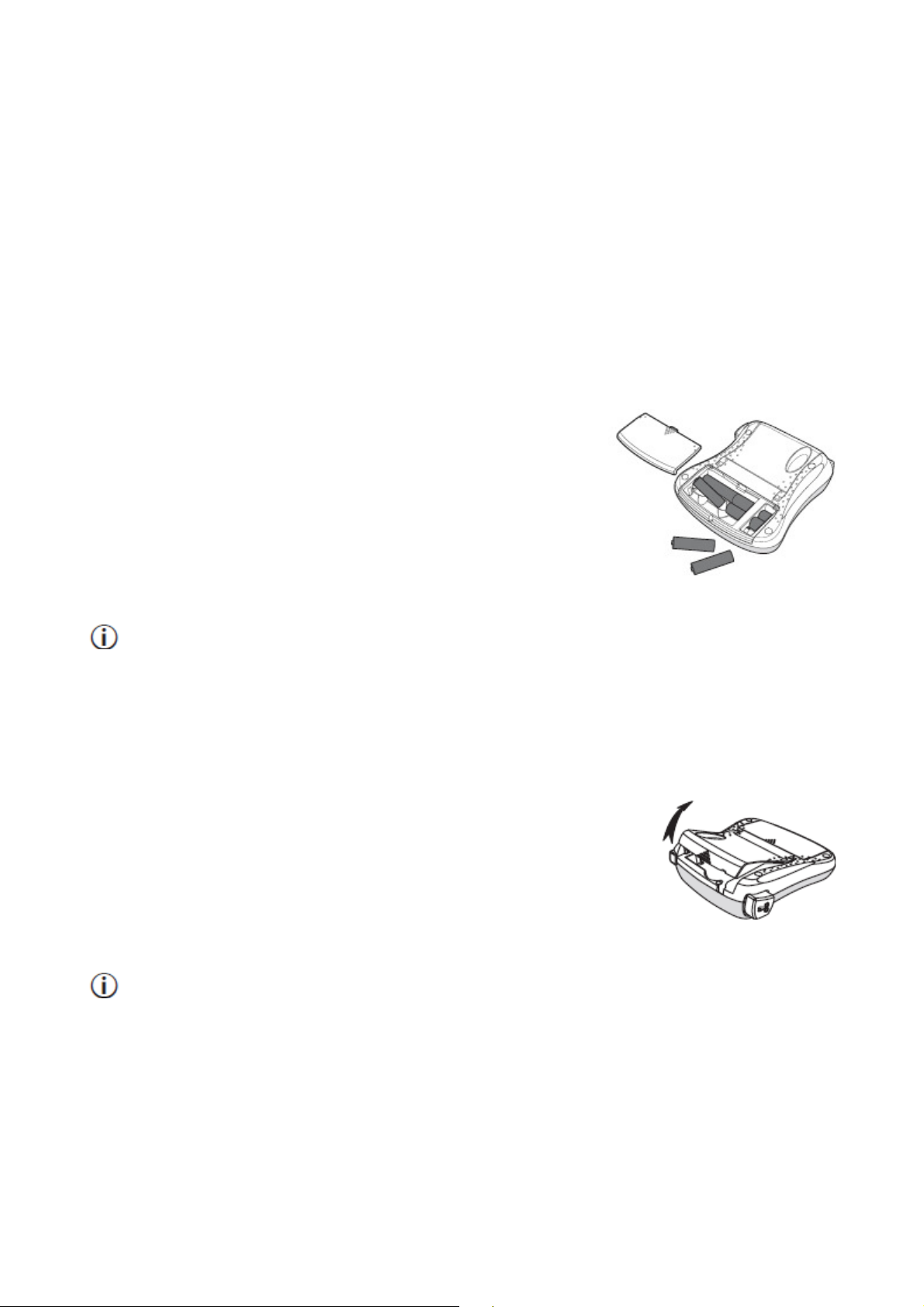
2 PRVI KORAKI
Za tiskanje vaše prve nalepke sledite navodilom tega poglavja.
2.1 Priključitev napajanja
Napravo lahko obratujete z normalnimi baterijami ali napajalnikom. Za varčevanje s tokom se
naprava samodejno izklopi, če le-te v roku 2 minut ne boste uporabili.
2.1.1 Vstavitev baterij
Za obratovanje naprave z baterijami potrebujete 6 alkalnih baterij.
Za vstavitev baterij pojdite po sledečih korakih:
1. Potisnite pokrov predala za baterije in ga odstranite. Glejte
sliko 2.
2. Baterije vstavite ustrezno z označitvijo polarnosti (+ in -).
3. Zaprite pokrov predala za baterije.
Slika 2
Pri daljši ne uporabi tiskalnika nalepk odstranite baterije iz le-tega.
2.1.2 Priključitev napajalnika
Tiskalnik nalepk lahko obratuje tudi z omrežnim napajalnikom (9V, 1,5A). Pri priključitvi
omrežnega napajalnika na napravo bodo baterije kot vir toka izklopljene.
Za priključitev omrežnega napajalnika pojdite po naslednjih korakih:
1. Napajalnik vtaknite v priključek zgoraj levo na tiskalniku nalepk.
2. Drug del napajalnika povežite z vtičnico.
Slika 3
Pred ločitvijo omrežnega napajalnika z glavnega vira toka morate napravo ugasniti. V
nasprotnem primeru se bodo vaše zadnje nastavitve izbrisale.
4
Page 5
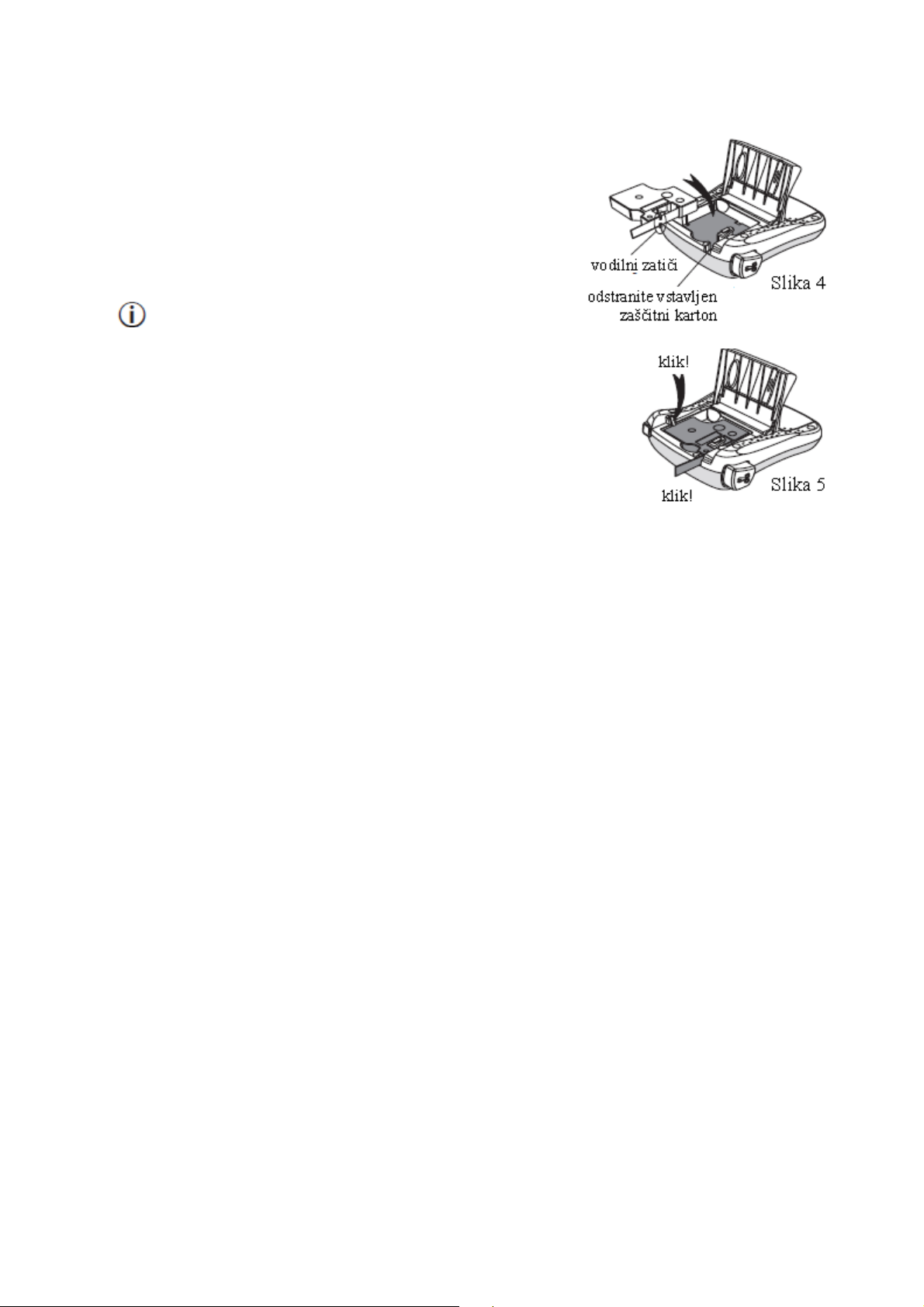
2.2 Vstavitev pisalnega traku
Tiskalnik nalepk je dobavljen z enim pisalnim trakom.
Nadaljnje pisalne trakove lahko kupite v trgovini s pisarniškimi
potrebščinami.
Za vstavitev pisalnega traku pojdite po sledečih korakih:
1. Za odpiranje predala za trak odprite pokrov predala za trak.
Glejte sliko 3.
Pred prvo uporabo odstranite zaščitni karton iz izmeta
nalepke.
2. Pisalni trak vstavite navzgor med vodilne zatiče.
3. Trdno pritisnite, dokler pisalni trak ne zaskoči. Glejte sliko
5.
4. Zaprite predal za pisalni trak.
5
Page 6
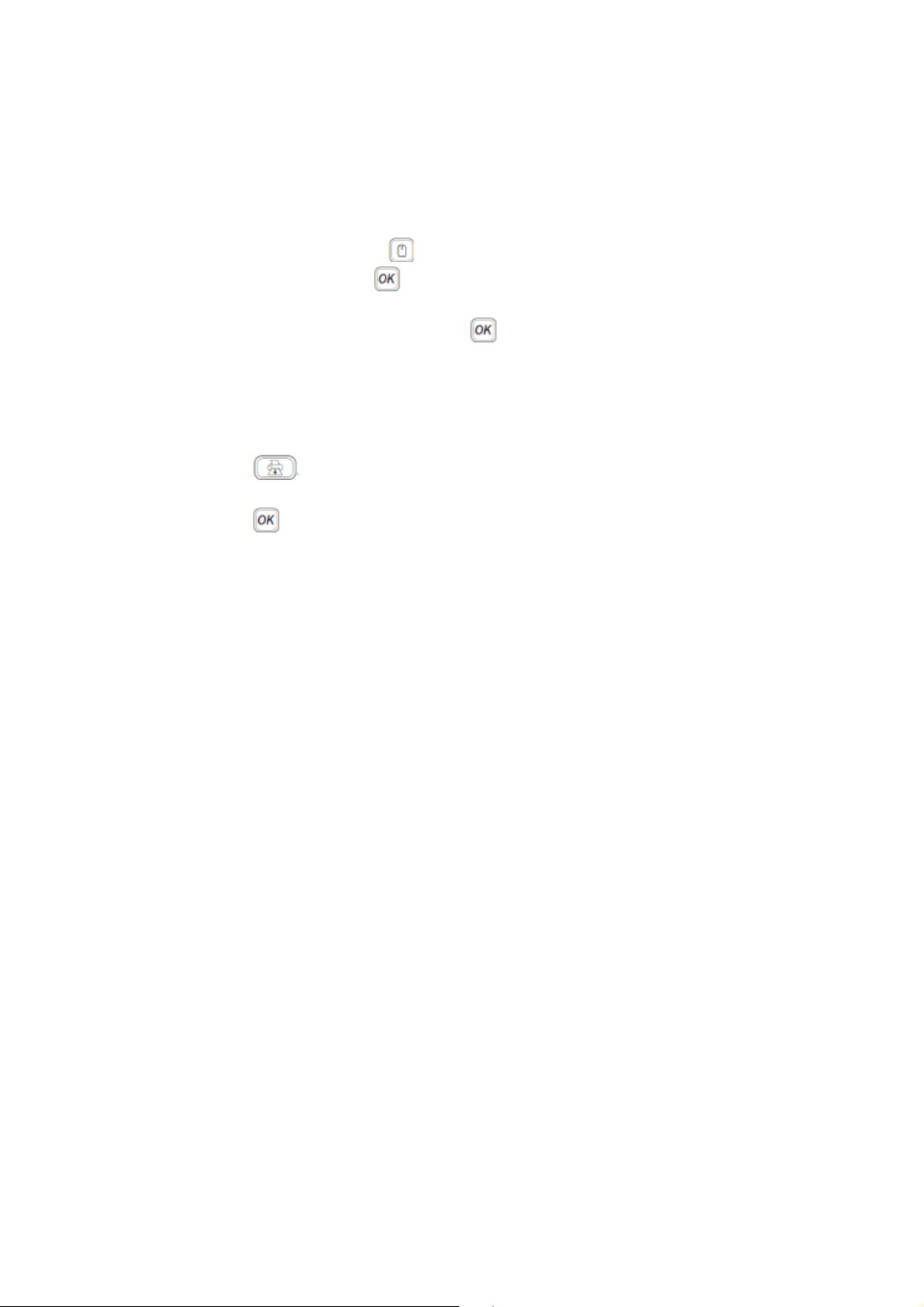
3 PRVI ZA
Pri prvem vklopu naprave boste pozvani, da izberete želen jezik in merske enote. Ta izbira ostane
ohranjena tako dolgo, dokler nastavitev ne boste spremenili ali tiskalnik povrnili nazaj na tovarniške
nastavitve. Te nastavitve lahko spremenite s pritiskom na tipko »SETTINGS«.
Tako pričnete obratovati tiskalnik za nalepke:
1. Za vklop naprave pritisnite na tipko .
2. Izberite jezik in pritisnite na tipko .
Standardno je nastavljen angleški jezik. Izbran jezik določa razpoložljivo besedo.
3. Izberite colo ali milimeter in pritisnite na tipko .
4. Izberite širino vstavljenega pisalnega traku.
Sedaj lahko natisnete vašo prvo nalepko.
Tako natisnete nalepko:
1. Vnesite besedilo za nalepko.
2. Pritisnite na tipko .
3. Izberite število nalepk za tiskanje.
4. Pritisnite na tipko in vaše nalepke bodo natisnjene.
5. Za odrezanje nalepke pritisnite na tipko za rezanje.
Končano! Vi ste natisnili vašo prvo nalepko. V sledečem so razložene razpoložljive opcije za
izdelavo nalepk.
ČETEK OBRATOVANJA TISKALNIKA
6
Page 7

4 SEZNANITEV Z NAPRAVO
Seznanite se z tipkami in funkcijami tiskalnika za nalepke. Glejte sliko 1. Slede
podrobneje opisana.
4.1 Vklop in izklop
S pritiskom na tipko napravo vklopite in izklopite. Če naprave ne boste uporabili v roku 2
minut, se bo le-ta samodejno izklopila. Nazadnje narejena nalepko bo shranjena in prikazana pri
naslednjem vklopu naprave. Prej izbrane nastavitve o stilu formata bodo prav tako shranjene.
4.2 LCD zaslon
Vnesete lahko do 99 znakov in presledkov. Na zaslonu bo naenkrat prikazanih približno 13 znakov.
Število prikazanih znakov se spreminja glede na dolžino.
Z ekskluzivnim grafičnim zaslonom naprave bo vsako oblikovanje takoj vidno. Npr. razločno vidite
ležečo pisavo in okvir.
če bo vsaka funkcija
Poleg tega se na zgornjem robu zaslona prikažejo funkcijski prikazi v črni barvi, da veste kdaj je
funkcija izbrana.
4.3 Format
S pritiskom na tipko bodo prikazani pod meniji za velikost pisave, brisanje formata,
zrcaljenje, dolžino nalepke, usmeritev, podčrtanost, okvire in stil. Te funkcije oblikovanja bodo
opisane nadalje v tem navodilu.
4.4 Vstavljanje
S tipko lahko na vašo nalepko vstavite simbole ali shranjeno besedilo. Te funkcije bodo
opisane nadalje v tem navodilu.
4.5 Nastavitve
S tipko
funkcije bodo opisane nadalje v tem navodilu.
lahko izberete opcije menija za jezik, merske enote, širino nalepke in kontrast. Te
7
Page 8

4.6 Na
S tipko boste vklopili in izklopili velike črke. Pri vklopljenem načinu CAPS bo na zaslonu
prikazano CAPS in vse vnesene črke se pojavijo kot velike črke. Pri izklopljenem načinu CAPS
bodo vse vnesene črke prikazane kot majhne črke.
4.7 Num Lock
Tipka omogoča dostop do številk na nekaterih črkovnih tipkah. Pri aktiviranem načinu NumLock je na zaslonu prikazano Num-Lock in pri pritisku na ustrezne črkovne tipke se pojavijo
številke od 0 do 9. Ta način je standardno izklopljen.
4.8 Tipka za povratek
S pritiskom na tipko boste izbrisali znak levo od smernika.
4.9 Brisanje
čin CAPS
S pritiskom na tipko lahko izbrišete celotno besedilo, oblikovanje ali oboje.
4.10 Smerne tipke
Vašo nalepko lahko preverite in obdelate z levo in desno smerno tipko (puščica). S tipko gor in dol
lahko brskate med opcijami menija in nato odločitev potrdite s pritiskom na .
4.11 Preklic
S pritiskom na tipko lahko zapustite meni brez, da bi morali izbrati, ali prekinete postopek.
8
Page 9

5 OBLIKOVANJE NALEPKE
Za oblikovanje vaše nalepke imate na voljo ve
5.1 Sprememba velikosti pisave
Za vaše nalepke imate na razpolago 5 velikosti pisave: zelo majhna, majhna, srednja, velika in zelo
velika in XXL. Izbrana velikost pisave bo uporabljena za vse znake na nalepki.
Izbira velikosti pisave:
1. Pritisnite na tipko .
2. Izberite »Font Size« (velikost pisave) in pritisnite na tipko .
3. Izberite želeno velikost pisave in pritisnite na tipko .
Prikaz velikosti pisave na zaslonu se spremeni z izbiro druge velikosti pisave.
5.2 Dodajanje stilov pisave
Izbirate lahko med 6 različnimi stili pisave:
normalno
krepko
ležeče
obrisano
senčeno
navpično
Izbran stil pisave bo uporabljen na vseh znakih. Stile pisave lahko uporabite za alfanumerične znake
in nekatere simbole.
Nastavitev stila pisave:
č opcij.
1. Pritisnite na tipko .
2. Izberite »Stil« in pritisnite na tipko .
3. Izberite stil pisave in pritisnite na tipko .
9
Page 10

5.3 Dodajanje stilov okvirjev in pod
Vaše besedilo lahko poudarite z okvirom ali podčrtanostjo.
črtanosti
Podčrtano
Pravokotnik
Zaobljeno
Ostro robno
Koničasto
Nalepki lahko dodate podčrtaj ali okvir, vendar pa ne obeh skupaj.
Dodajanje okvira:
1. Pritisnite tipko .
2. Izberite »Borders« (okviri) in pritisnite na tipko .
3. Izberite en okvir in pritisnite na tipko .
Dodajanje podčrtaja:
1. Pritisnite tipko .
2. Izberite »Underline« (podčrtaj) in pritisnite na tipko .
Svitek
Oblaček
Rože
Krokodil
3. Ponovno pritisnite na tipko , ko bo prikazano podčrtano besedilo. Pri nalepkah z dvema
vrsticama bosta obe vrstici podčrtani.
5.4 Izdelava nalepk z dvema vrsticama
Na nalepko lahko natisnete največ dve vrstici.
Izdelava nalepke z dvema vrsticama:
1. Vnesite besedilo za prvo vrstico in pritisnite na tipko .
Znak za več vrstic bo vstavljen na koncu prve vrstice, vendar pa ne bo natisnjen na nalepki.
2. Vnesite besedilo za drugo vrstico.
3. Pritisnite na in vaše nalepke bodo natisnjene.
5.5 Poravnava besedila
Vi lahko besedilo za tiskanje poravnate na sredino, desno ali levo. Tovarniška nastavitev je
poravnava na sredino.
Tako spremenite poravnavo:
1. Pritisnite na tipko .
2. Izberite »Alignment« (poravnava) in pritisnite na tipko
3. Izberite desno, levo ali sredinsko poravnavo in pritisnite na tipko .
10
.
Page 11

5.6 Izdelava nalepk z fiksno dolžino
čajno je dolžina nalepke določena z dolžina besedila. Vendar pa lahko kljub temu za določen
Obi
namen nastavite dolžino nalepke. Če boste izbrali nalepke z fiksno dolžino, bo besedilo avtomatsko
prilagojeno na velikost nalepke. Pri neuspešni prilagoditvi besedila na nalepki z fiksno dolžino, bo
na zaslonu prikazano sporočilo, ki navaja minimalno dolžino nalepke za to besedilo. Izberete lahko
nalepke z fiksno dolžino do 400 mm.
Tako izdelate nalepke z fiksno dolžino:
1. Pritisnite na tipko .
2. Izberite »Label Lenght« (dolžina nalepke) in pritisnite na tipko .
3. Izberite »Fixed« (fiksna) in pritisnite na tipko .
4. Izberite dolžino nalepke in pritisnite na tipko .
5.7 Uporaba zrcaljenega besedila
Format »zrcaljenje« omogoča tiskanje zrcaljenega besedila.
Tako nastavite zrcalno pisavo.
1. Pritisnite na tipko .
2. Izberite »Mirror« (zrcaljeno) in pritisnite na tipko .
3. Izberite »On« (vklop) in pritisnite na tipko .
11
Page 12

6 UPORABA SIMBOLOV IN POSEBNIH ZNAKOV
Vašim nalepkam lahko dodate simbole, stav
6.1 Vstavljanje simbolov
Tiskalnik nalepk podpira simbole, ki so prikazani spodaj.
čna ločila in druge posebne znake.
Tako vstavite simbol:
1. Pritisnite na tipko , izberite »Symbols« (simboli) in pritisnite na tipko .
2. Izberite kategorijo simbolov in pritisnite na tipko .
3. Z levo in desno smerno tipko (puščico) se premaknite k želenemu simbolu.
Z levo in desno smerno tipko se lahko premikate horizontalno znotraj vrstice simbolov. S
smerno tipko gor in dol lahko vertikalno brskate med tipi simbolov.
4. Ko ste pri želenem simbolu pritisnite na tipko , da simbol dodate na nalepko.
12
Page 13

6.2 Dodajanje lo
S tipko za dodajanje ločil lahko hitro in preprosto vstavite ločilo.
Tako vstavite ločilo:
1. Pritisnite na tipko .
2. Izberite ločilo in pritisnite na tipko .
6.3 Uporaba valutne tipke
Simbole za valuto lahko preprosto vstavite z valutno tipko.
1. Pritisnite na tipko
2. Izberite simbol valute in pritisnite na tipko .
6.4 Vstavljanje internacionalnih znakov
Tiskalnik za nalepke podpira z RACE tehnologijo razširjen komplet latinskih znakov.
čil
Pritisnite na tipko . Pri večkratnem pritisku na črkovno tipko boste brskali po drugih variantah
črke.
Če je npr. izbran francoski jezik in boste večkrat pritisnili na tipko »a«, potem bodo zaporedoma
prikazane vse razpoložljive variante, torej a à â æ, itd. Variante črk in njihovo zaporedje je odvisno
od nastavljenega jezika.
Tako vstavite preglase in črke z naglasom:
1. Pritisnite na tipko . Na zaslonu bo prikazano, da je prikaz preglasov vklopljen.
2. Pritisnite na črkovno tipko. Prikazane bodo variante preglasov in naglasov.
3. Pri prikazanem želenem preglasu počakajte nekaj sekund, da bo smernik skočil z tega znaka in
nadaljujte z vnosom besedila.
13
Page 14

7 OPCIJE TISKA
Vi lahko prikažete predogled vaše nalepke in prilagodite kontrast tiska.
7.1 Predogled nalepke
Pred tiskanjem lahko prikažete predogled besedila ali formata vaše nalepke. Dvovrsti
pojavi na predogledu kot enovrstična nalepka. Med obema vrsticama bo dodan znak preloma
vrstice.
Prikaz predogleda nalepke:
1. Pritisnite tipko .
Prikazana bo dolžina nalepke in besedilo nalepke teče po zaslonu.
7.2 Tiskanje več izvodov
Pri vsakem postopku tiskanja boste vprašani, koliko nalepk želite natisniti. Na enkrat lahko
natisnete do 10 nalepk.
Tako tiskate več nalepk:
čna nalepka se
1. Pritisnite .
2. Izberite število nalepk za tiskanje.
3. Pritisnite na tipko .
Ko je postopek tiskanja zaključen, bo kot število nalepk spet nastavljena standardna vrednost 1.
7.3 Nastavitev kontrasta tiskanja
Za fino nastavitev kvalitete tiska vaše nalepke lahko nastavite kontrast tiska.
Nastavitev kontrasta:
1. Pritisnite tipko .
2. Izberite »Contrast« (kontrast) in pritisnite na tipko .
3. S smernimi tipkami izberite kontrast med 1 (malo kontrasta) in 5 (več kontrasta) in pritisnite na
tipko .
14
Page 15

8 UPORABA POMNILNIKA TISKALNIKA
Tiskalnik za nalepke razpolaga z zmogljivo funkcijo pomnilnika, s katero lahko shranite besedilo do
devet pogosto uporabljenih nalepk. Shranjene nalepke lahko prikli
nalepko.
8.1 Shranitev nalepke
Shranite lahko do devet pogosto uporabljenih nalepk. Pri shranitvi nalepke bo shranjeno besedilo in
urejanje.
Tako shranite trenutno nalepko:
1. Pritisnite na tipko .
Prikazano bo prvo razpoložljivo pomnilniško mesto. S smernimi tipkami brskajte med
pomnilniškimi mesti. Vi lahko novo besedilo zavarujete na vsakem pomnilniškem mestu.
2. Izberite mesto hranjenja in pritisnite na tipko .
Vaše besedilo nalepke bo shranjeno in bo preklopljeno nazaj k nalepki.
8.2 Odpiranje shranjenih nalepk
Vi lahko shranjene nalepke prikličete kasneje brez problema.
Tako odprete shranjene nalepke:
čete in vstavite besedila na
1. Pritisnite tipko .
Sporočilo vas poziva, da potrdite prepisovanje aktualne nalepke
2. Pritisnite na tipko . Pomnilniško mesto bo prikazano.
3. S smernimi tipkami izberite nalepko, ki jo želite priklicati, in pritisnite na tipko .
Za brisanje nalepke na pomnilniškem mestu, izberite pomnilniško mesto in pritisnite na tipko
»CLEAR«.
8.3 Vstavljanje shranjenega besedila
Vi lahko besedila z shranjenih nalepk vstavite na trenutno nalepko. Vendar pa bo shranjeno samo
besedilo, brez urejanja.
Tako vstavite shranjeno besedilo:
1. Smernik namestite na mesto v trenutni nalepki, na katerem naj bo vstavljeno besedilo.
2. Pritisnite na tipko .
3. S smernimi tipkami izberite besedilo, ki naj bo vstavljeno.
4. Pritisnite na tipko . Besedilo bo vstavljeno v trenutno nalepko.
15
Page 16

9 VZDRŽEVANJE TISKALNIKA NALEPK
•
•
•
•
•
Tiskalnik nalepk je bil narejen tako, da deluje dolgo in brez
motenj in potrebuje samo zelo malo vzdrževanja. Napravo
občasno očistite, da lahko še naprej neoporečno deluje. Po
menjavi traku vedno očistite rezalo etiket.
Čiščenje rezala:
1. Odstranite pisalni trak.
2. Tipko za rezanje pritisnite navzdol in jo držite pritisnjeno,
da sprostite rezilo. Glejte sliko 6.
3. Z kosmom vate in alkoholom očistite obe strani noža.
Slika 6
Čiščenje glave:
1. Odstranite pisalni trak.
2. Odstranite čistilni zatič iz pokrova predala za nalepke.
3. Glavo previdno očistite z mehko stranjo zatiča. Glejte sliko 6.
10 ODPRAVA PROBLEMOV
V primeru, da se pri tiskalniku nalepk pojavi problem preverite sledeče možnosti.
Sporočilo napake / motnja Pomoč
Ni prikaza
Slaba kvaliteta tiska
Slaba moč rezanja
»Printing…« (tiskanje) Ni potrebnih ukrepov. Sporočilo se pojavi ko je
»Too many characters«
Preseženo je maksimalno število znakov.
»Too many lines«
Maksimalno število vrstic je preseženo.
Baterije so skoraj prazne.
»Tape Jam«
Motor se ustavi zaradi zataknjenega traku.
Preverite, če je tiskalnik nalepk vklopljen.
• Zamenjajte prazne baterije.
Zamenjajte prazne baterije ali priključite
napajalnik.
• Nastavite večji kontrast. Glejte poglavje
»nastavitev kontrasta tiska«.
• Preverite, če je pisalni trak pravilno vstavljen.
• Očistite tiskalno glavo.
• Zamenjajte pisalni trak.
Očistite rezalo. Glejte poglavje »vzdrževanje
tiskalnika nalepk«.
postopek tiskanja zaključen.
Deloma ali popolno izbrišite besedilo.
Izbrišite vrstico tako, da besedilo paše na
nalepko.
• Vstavite širši pisalni trak.
Zamenjajte baterije ali priključite napajalnik.
Odpravite napako in zamenjajte pisalni trak.
• Očistite rezalo.
16
Page 17

GARANCIJSKI LIST
Izdelek: ________________________
Kat. št.: ________________________
Garancijska Izjava:
Proizvajalec jamči za kakovost oziroma brezhibno delovanje v garancijskem roku, ki začne teči z izročitvijo blaga
potrošniku. Garancija za izdelek je 1 leto.
Izdelek, ki bo poslan v reklamacijo, vam bomo najkasneje v skupnem roku 45 dni vrnili popravljenega ali ga zamenjali
z enakim novim in brezhibnim izdelkom. Okvare zaradi neupoštevanja priloženih navodil, nepravilne uporabe,
malomarnega ravnanja z izdelkom in mehanske poškodbe so izvzete iz garancijskih pogojev.
Vzdrževanje, nadomestne dele in priklopne aparate proizvajalec zagotavlja še 3 leta po preteku garancije.
Servisiranje izvaja proizvajalec sam na sedežu firme CONRAD ELECTRONIC SE, Klaus-Conrad-Strasse 1, Nemčija.
Pokvarjen izdelek pošljete na naslov: Conrad Electronic d.o.o. k.d., Ljubljanska cesta 66, 1290 Grosuplje, skupaj z
izpolnjenim garancijskim listom.
Prodajalec: ___________________________________________________________
Datum prodaje in žig prodajalca:
________________
Garancija velja od dneva nakupa izdelka, kar kupec dokaže s priloženim, pravilno izpolnjenim garancijskim
listom.
Conrad Electronic d.o.o. k.d.
Ljubljanska c. 66, 1290 Grosuplje
Fax: 01/78 11 250, Tel: 01/78 11 248
www.conrad.si, info@conrad.si
17
